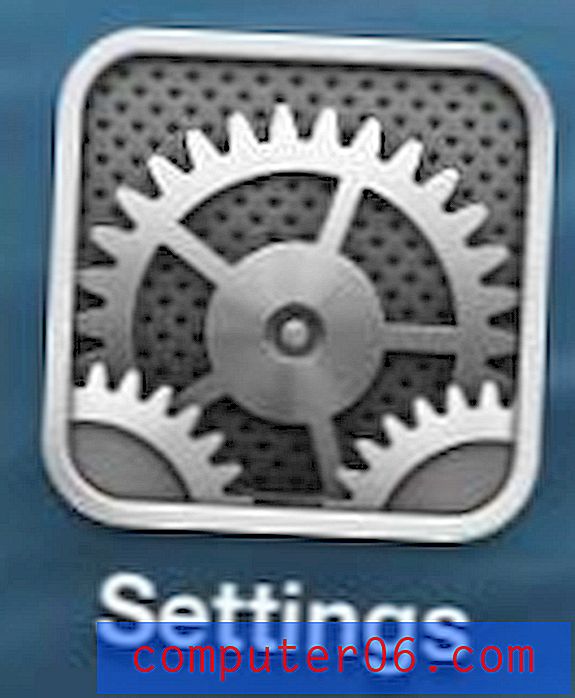Kako sakriti slike u Firefoxu na iPhoneu
Jeste li ikad pokušali pročitati neku web stranicu, ali bilo je teško to učiniti jer je bilo puno slika?
Ovo je uobičajena pritužba ljudi koji čitaju web stranice koje su veoma teške za slike, jer mogu otežati čitanje teksta koji se nalazi na stranici. Srećom, preglednik Firefox na vašem iPhoneu nudi opciju koja vam omogućuje sakrivanje svih slikovnih datoteka na stranicama koje posjetite. U našem vodiču u nastavku pokazat ćemo vam gdje možete pronaći i koristiti tu postavku, tako da možete isprobati iskustvo pregledavanja bez slike i vidjeti je li vam nešto drago.
Kako prestati prikazivati slike na web stranicama u aplikaciji iPhone za Firefox
Koraci u ovom članku izvedeni su na iPhoneu 7 Plus u iOS-u 12. Koristim verziju 13.2 Firefox aplikacije, koja je bila najnovija verzija dostupna nakon pisanja ovog članka. Nakon što dovršite korake u ovom vodiču, skrivat ćete slike na web stranicama koje pregledavate Firefoxom. To neće utjecati na ponašanje ostalih preglednika na vašem iPhoneu, kao što su Chrome ili Safari.
1. korak: otvorite aplikaciju Firefox .

Korak 2: Dodirnite gumb s tri vodoravne crte u donjem desnom kutu zaslona.
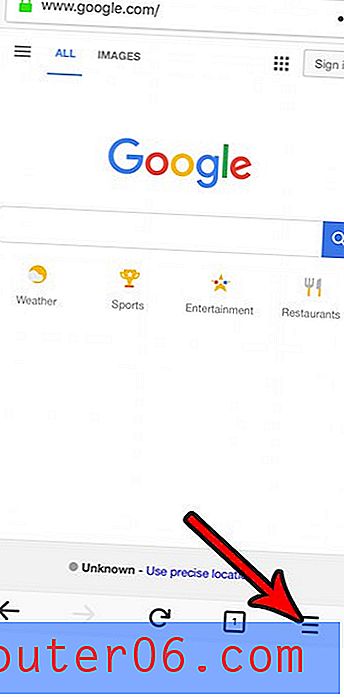
Korak 3: Dodirnite gumb desno od Sakrij slike da biste odmah uklonili slike s trenutne stranice.
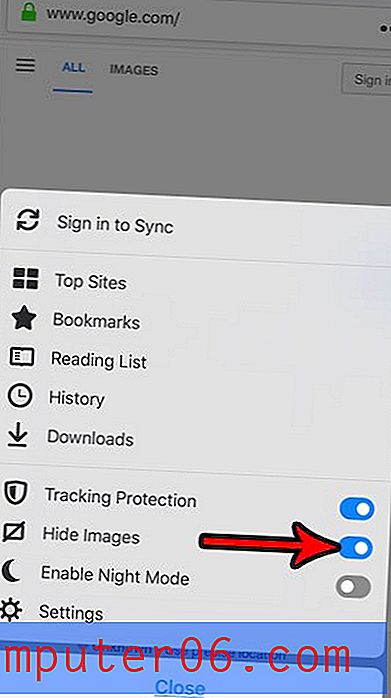
Slike će ostati skrivene dok pregledavate druge stranice. Tu mogućnost jednostavno možete isključiti kad želite nastaviti pregledavanje bez slika. Imajte na umu da mnoge web-lokacije koriste slike u izgledu svoje web stranice, tako da možete naići na stranice koje je teško pročitati kad su slike sakrivene.
Možda ćete primijetiti da na izborniku postoji noćna opcija koja se zove Noćni način rada. Saznajte više o noćnom načinu Firefoxa ako je to nešto što bi vas moglo zanimati.